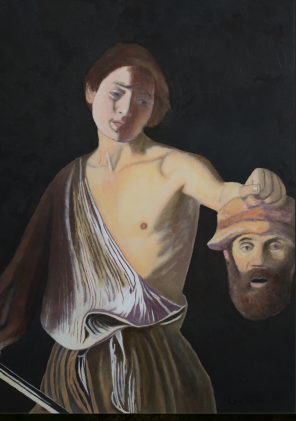Brukar du också ofta testa appar och spel på din iPhone och iPad, märker du säkert att de med tiden tar upp en väldig massa utrymme. Tyvärr är vi ju inte lika duktiga på att avinstallera appar vi inte längre använder.
Brukar du också ofta testa appar och spel på din iPhone och iPad, märker du säkert att de med tiden tar upp en väldig massa utrymme. Tyvärr är vi ju inte lika duktiga på att avinstallera appar vi inte längre använder.
Det finns dock en smart funktion i iOS som hjälper dig att hitta de applikationer som du inte brukar köra så ofta. Samma finess låter dig dessutom ta reda på hur mycket lagringsutrymme varje installerad app tar upp i din enhet.
De flesta appar tar inte speciellt stora mängder lagringsutrymme, men när det kommer till grafiktunga spel – min son fick mig att installera PUBG Mobile på 1,8 GB – och appar med en massa datafiler (GarageBand käkar upp 1,57 GB hos mig), så försvinner utrymmet snabbt.
Har du då inte en iOS-enhet med 256 GB lagringsplats så blir det snabbt fullt. Jag vet inte hur många gånger jag fått tala om för sönerna att de måste radera spel för att kunna installera nya på deras iPads.
För att ta reda på vilka av dina installerade appar som tar mest utrymme, och hur ofta du egentligen använder dem, gå till Inställningar -> Allmänt. Härifrån väljer du iPhone-lagringsutrymme, och på nästa sida hittar du en lista över alla installerade appar med tillgänglig information.
Du kan också trycka på valfri app för att få reda på hur mycket utrymme data för appen tar upp i din enhet. Ta till exempel appen Podcaster, som används för podradio. Här brukar utrymmet skena iväg allt eftersom du laddar ner fler podradioprogram. Du kan här radera program genom att välja Ändra och sedan radera programmen för en podradio.
Städa bort fler onödiga appar
Om dina digitalfoton tar upp för mycket utrymme kan du trycka fram Bilder, och sedan välja Optimera bilder. Då sparas alla högupplösta bilder i iCloud, medan en mindre version av bilden sparas på mobilen. Det kan spara en hel del lagringsutrymme.
Det har även kommit en funktion som heter Avlasta oanvända appar. Om du aktiverar den kommer appar, men inte dess data, att avinstalleras appar automatiskt om du inte använder dem på länge. Du hittar den under Inställningar -> iTunes och App Store.
När du sedan ominstallerar en app så kommer du inte att förlora dina inställningar eller annan data. Detta så länge appen inte tagits bort från App Store.
Fler artiklar med iOS-tips
- 28 hemliga tips och funktioner i iOS 11!
- Så enkelt använder du QR-koder med iOS 11
- Smart litet iOS-tips för att ta kontroll över textmarkören
- Så imponerar Apples kommande iOS 11 för iPad
- Säkra bilkörningen med Siri på din iPhone
♥ Gillade du artikeln? ⇨ Dela gärna på Facebook & Twitter!
Inlägget Så hittar och raderar du onödig data på din iPhone dök först upp på TkJ. se - En av Sveriges ledande teknikbloggar!.